Windows10系统之家 - 安全纯净无插件系统之家win10专业版下载安装
时间:2020-06-22 11:07:26 来源:Windows10之家 作者:huahua
用户有时候在使用win10搜索框时,发现win10搜索框用不了的问题,win10搜索框用不了怎么办呢?其实此问题一般只要将在注册表中的两个文件删除即可,下面小编介绍win10搜索框用不了解决方法吧。
win10搜索框用不了怎么办:
1、按下win+R键,输入regedit。
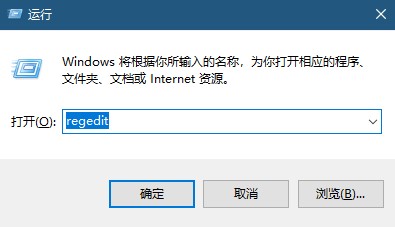
2、在注册表中,点击HKEY_LOCAL_MACHINE。
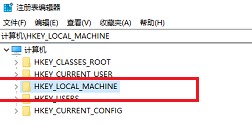
3、在注册表中找到,
HKEY_LOCAL_MACHINE->SOFTWARE->Microsoft->Windows->CurrentVersion->Explorer->FolderTypes->{ef87b4cb-f2ce-4785-8658-4ca6c63e38c6}->TopViews->{00000000-0000-0000-0000-000000000000}
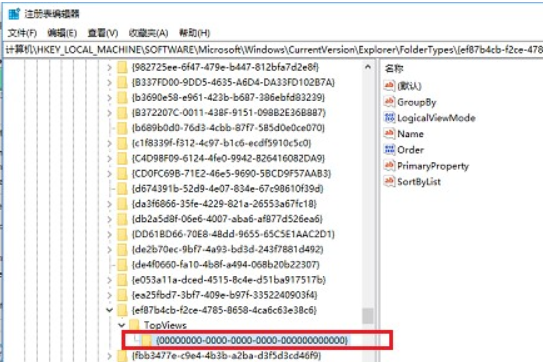
4、将{00000000-0000-0000-0000-000000000000}删除即可。
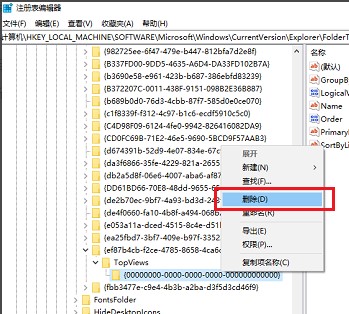
5、然后继续在注册表中找到,
HKEY_LOCAL_MACHINE->SOFTWARE->Wow6432Node->Microsoft->Windows->CurrentVersion->Explorer->FolderTypes->{ef87b4cb-f2ce-4785-8658-4ca6c63e38c6}->TopViews->{00000000-0000-0000-0000-000000000000}
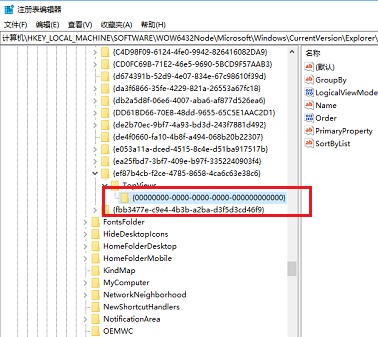
6、删除{00000000-0000-0000-0000-000000000000}就可以使用了。
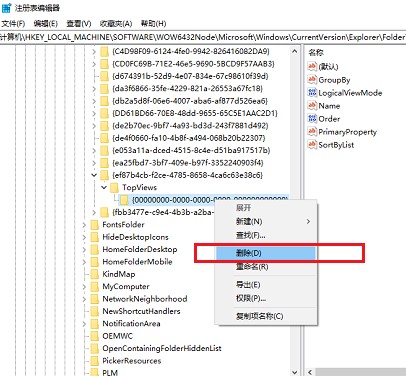
相关文章
热门教程
热门系统下载
热门资讯





























